امکان ایجاد یک کلاژ عکس در آیفون شما وجود دارد. اما، آیا می دانستید که یک ویژگی داخلی برای ایجاد یک نمایش اسلاید عکس و ذخیره آن به عنوان یک ویدیو در آیفون شما وجود دارد؟
ایجاد یک نمایش اسلاید عکس و ذخیره آن بهعنوان یک ویدیو در آیفون راهی فوقالعاده برای زنده کردن خاطرات و اشتراکگذاری آنها با دوستان، خانواده یا حتی در پلتفرمهای رسانههای اجتماعی است. با ویژگیهای قدرتمند و رابط بصری برنامه Photos، میتوانید به راحتی اسلایدشوهایی با ظاهری حرفهای ایجاد کنید که احساسات را برمیانگیزد و تأثیری ماندگار بر جای میگذارد.
برای انجام این کار نیازی به برنامه های شخص ثالث ندارید، می توانید به سادگی این کار را از برنامه Photos در آیفون خود انجام دهید.
نمایش اسلاید عکس آیفون
اولین قدم برای ایجاد یک نمایش اسلاید عکس در آیفون، این است که عکسهایی را که میخواهید در نمایش اسلاید خود قرار دهید انتخاب کرده و در یک آلبوم قرار دهید. به سادگی برنامه Photos را در آیفون خود باز کنید، به آن بروید
Albums
را بزنید و روی آن ضربه بزنید
+
برای ایجاد یک آلبوم جدید.
در گالری خود مرور کنید تا تصاویری را بیابید که به بهترین شکل داستانی را که میخواهید بگویید را نشان میدهند و عکسها را به آلبومی که ایجاد کردهاید اضافه کنید. میتوانید چند عکس را با ضربه زدن روی آنها به صورت جداگانه یا استفاده از آن انتخاب کنید
Select
گزینه. وقت خود را صرف کنید و مجموعه ای را تهیه کنید که احساسات مورد نظر را برمی انگیزد و جوهر لحظه را به تصویر می کشد.
هنگامی که عکس های خود را انتخاب کردید، وقت آن است که آنها را در یک توالی مرتب کنید که داستانی منسجم را بیان کند. روی ضربه بزنید
Select
دوباره انتخاب کنید و عکس ها را به ترتیب دلخواه بکشید. با کشیدن و رها کردن به راحتی می توانید آنها را مرتب کنید. با ترتیبات مختلف آزمایش کنید تا زمانی که از جریان نمایش اسلاید خود راضی شوید.
سپس آلبوم را باز کنید و روی سه نقطه در گوشه بالا سمت راست ضربه بزنید. انتخاب کنید
Play Memory Video
از لیست گزینه ها عکس ها به صورت اسلایدشو پخش خواهند شد.
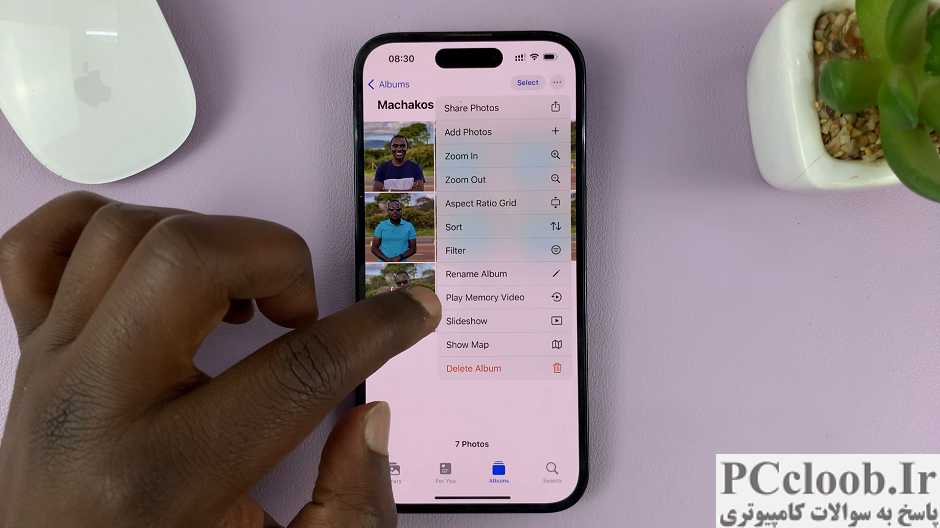
برای جذابتر کردن نمایش اسلاید عکس خود، میتوانید موسیقی و روایت را اضافه کنید. روی ضربه بزنید
Music
را انتخاب کنید و یک آهنگ را از کتابخانه موسیقی خود یا موسیقی متن های داخلی ارائه شده توسط آیفون انتخاب کنید.
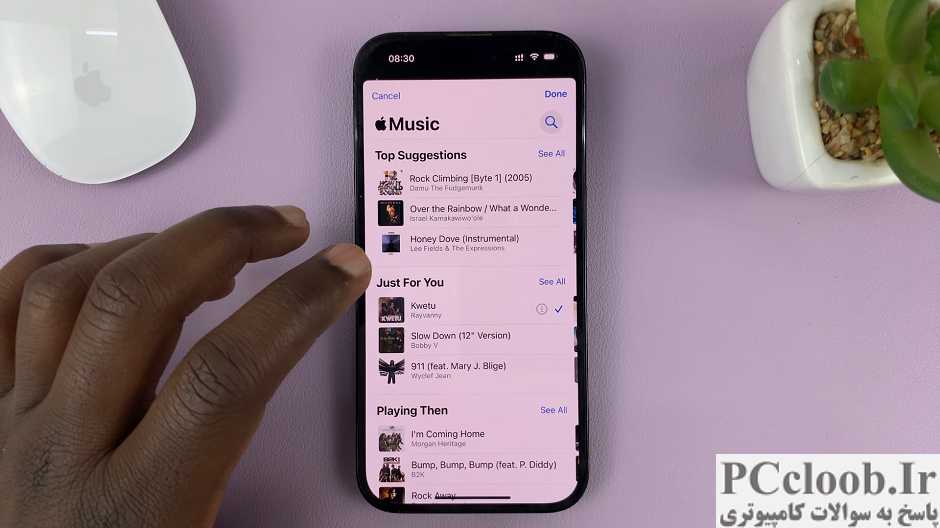
نمایش اسلاید عکس را به عنوان ویدیو ذخیره کنید
هنگامی که از نمایش اسلاید عکس خود راضی شدید، زمان آن رسیده است که آن را به عنوان یک ویدیو ذخیره کنید. روی نمایش اسلاید ضربه بزنید و آن را انتخاب کنید
Share
گزینه در گوشه سمت راست بالا در منوی پاپ آپ اسکرول کنید و آن را انتخاب کنید
Save Video
گزینه.
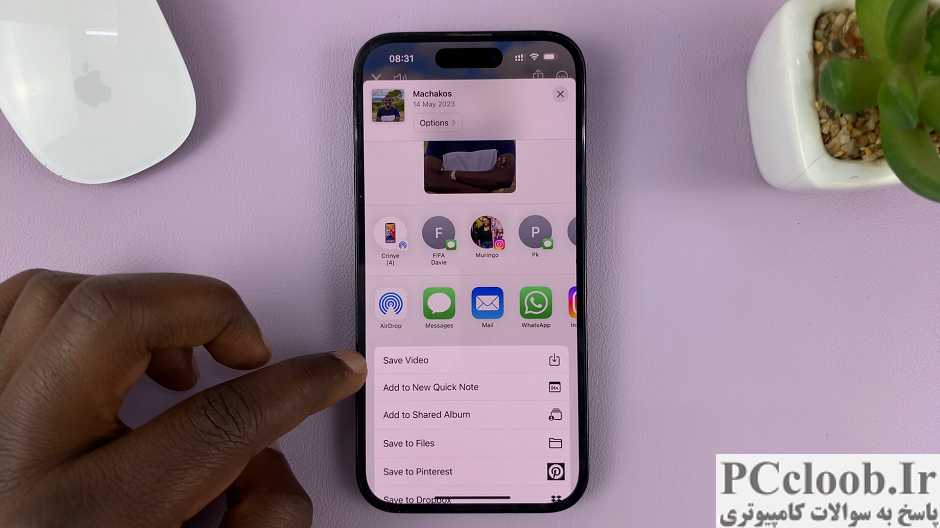
شما اکنون با موفقیت یک نمایش اسلاید عکس خیره کننده ایجاد کرده اید و آن را به یک ویدیوی جذاب تبدیل کرده اید. اکنون زمان آن رسیده است که خلاقیت خود را با دوستان، خانواده یا دنبال کنندگان رسانه های اجتماعی خود به اشتراک بگذارید. به راحتی می توانید ویدیو را مستقیماً از برنامه Photos به اشتراک بگذارید.

نمایش اسلاید عکس خود را در قسمت پیدا کنید
Library
برگه برنامه Photos.